更新了Android Studio 2.3之后的打包流程
APK打包流程:
1、打开项目以后,点击项目,选择 Build 菜单, 然后选择 Generate Signed APK. 如下图所示:
2、打开弹出对话框
3、点击 Create new 新建
4、点击 OK 完成,弹出对话框
5、点击 Next 下一步,弹出对话框
V1和V2都勾上,所有版本都可用
6、点击 Finsh 完成,开始打包
解决方案:
一、打开项目目录下的build.gradle文件(这就是gradle的配置文件,gradle就是编译工具了),然后按照提示 一股脑把新参数全部加到android里面。
android {
…
lintOptions{
checkReleaseBuilds false
abortOnError false
}
}
这样打包就不成问题了。checkReleaseBuilds就是在打包Release版本的时候进行检测,这里就直接关掉了, 也可以打开,这样报错还会显示出来。关键的就是abortOnError一定要设为false,这样即使有报错也不会停止打包了。
二、在string.xml文件内的resources中添加
<resources xmlns:tools="http://schemas.android.com/tools" tools:ignore="MissingTranslation" ><string name="hello_world">你好</string></resources>
三、在string.xml文件内的 string 中添加
translatable="false"
<string name="hello_world" translatable="false">你好</string>
问题解决,重新打包










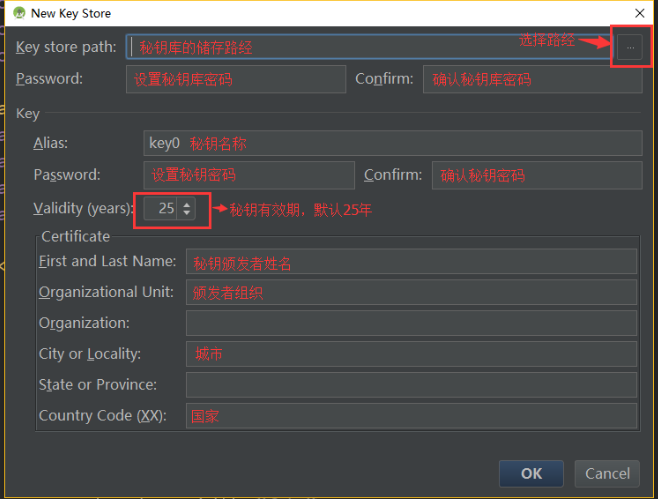
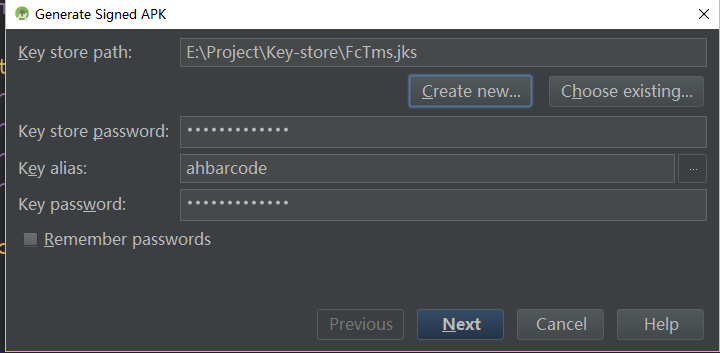
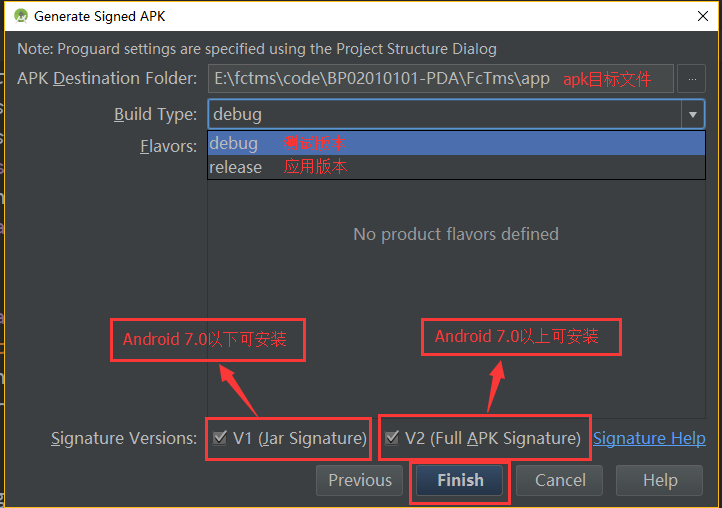
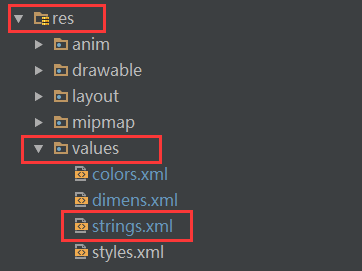

















 被折叠的 条评论
为什么被折叠?
被折叠的 条评论
为什么被折叠?








